こんにちは、無糖(@mutohsan30)です。
今回は、最大リフレッシュレート240Hzの超ハイスペックWQHDゲーミングモニター「MOBIUZ EX270QM」をレビューします。
こちらの記事では「EX270QMの製品概要」「組み立て方法」「本体デザインの確認」「実際の使用感」「メリット・デメリット」など、購入の参考になりそうな情報をお伝えします。
メーカー様より実機をご提供頂き記事を作成しておりますが、忖度することなくデメリット含めた正直な感想を記載しております。また、記載内容に誤りが無いよう注意しておりますが、誤った内容がございましたら、コメント欄またはTwitterのDMでお知らせ頂けますと幸いです。
EX270QM 製品概要
基本スペック
| 製品名 | BenQ MOBIUZ EX270QM |
| 画面サイズ | 27インチ WQHD(2560×1440) フラットタイプ |
| 本体サイズ(mm) 重量(kg) | 約422.1 – 522.1x609x194 スタンドなし:約5.5kg スタンドあり:約7.6kg |
| パネル | IPS |
| 最大リフレッシュレート | 240Hz |
| 応答速度 | 1ms (MPRT) / 1ms (GtG) |
| スピーカー | treVoloスピーカー *2.1ch (2Wx2 + 5W ウーファー) |
| インターフェース | HDMI2.1 x2 DP1.4 x1 USB Type-B UP x1 USB 3.0 DW x2 |
| 機能 | HDRi(B.I.+) Light Tuner eye-care(アイケア) AMD FreeSync Premium Pro |
| VESAマウント | 100×100 mm |
| 製品保証 | 3年(パネル、バックライト1年) |
| 価格 | 118,000円 |
特徴・おすすめポイント

- 超スタイリッシュで存在感のある本体デザイン
- WQHD解像度でミドルスペックPCでも快適
- 最大リフレッシュレート240Hz
- 応答速度1msというキレのある描画性能
- 高音質スピーカー搭載
- BenQ独自のゲーマー向け機能搭載
- 背面バックライト搭載
- 便利すぎる専用リモコンが付属
本機は「最大リフレッシュレート240Hz」「応答速度1ms」という基本スペックの高さに加えて、視野角・発色に優れるIPSパネルが採用されています!
さらに「BenQ独自のゲーマー向け機能」「高音質 treVoloスピーカー搭載」「便利なリモコンが付属」など、魅力溢れる製品に仕上がっています。
特に「BenQ独自のHDRiテクノロジー」と「高音質スピーカー」の相乗効果が凄まじく、こちらのモニター1台で圧倒的にハイクオリティなゲーム体験が可能です。
↑以前4Kモデルのレビューを実施しましたが、本機はWQHDモデルなので4Kほど高画質ではありませんが、フルHDの1.8倍という解像度で快適なゲーム体験をすることができます。
WQHDはそこまでハイスペックなグラボを搭載していなくても快適にゲームを遊べますので、4Kほどマシンパワーが必要ないということも大きなメリットです。
さらに240Hzに対応しているので「APEX」や「VALORANT」といった競技ゲーマーのニーズに応えるポテンシャルも秘めています。
上記のことから本機は「全てのゲーマーにおすすめできる超万能ゲーミングモニター」と言っても過言ではありません。
ZOWIEシリーズとの違い
BenQのゲーミングモニターには「ZOWIE」と「MOBIUZ」という2つのブランドがあります。
ZOWIEシリーズ:競技ゲーマーのために造られたゲーミングモニターです。「最大リフレッシュレート360Hz」「残像感を軽減するDyAc+機能搭載」「応答速度0.5ms」など、非常にキレのある描画性能を持っています。
デメリットとして、フルHD解像度であること、視野角が弱いTNパネルが採用されていることもあり、普段使いでは実力不足なモニターとなっています。
「とにかくゲームで勝ちたい!」というユーザーにおすすめのゲーミングモニターです。
MOBIZUシリーズ:自宅に居ながらも非日常的なワクワク感を体験するために設計された高品質ゲーミングモニターです。フルHD~4Kまで幅広いモデルの製品を展開しており、ユーザーのニーズに合わせて最適なモニターが選べるように展開されています。
「BenQ独自のHDRiテクノロジー技術」や「高音質 treVoloスピーカー」など、モニター1台で最高のゲーム体験ができるように造られています。
競技性能だけで見るとZOWIEシリーズより劣るものの、普段使いから様々なタイトルのゲームまで幅広く万能に楽しむことができます。
既存のPCゲーマーは勿論のこと「普段使いでも快適に使いたい!初めてのゲーミングモニターで絶対に失敗したくない!」という人にもおすすめです。
開封 ~ 組み立て作業
外箱、付属品

近未来を彷彿とさせるMOBIUZシリーズお馴染みの外箱デザインです!
27インチなので重量感と迫力があって、開封する前からめっちゃワクワクします😎
BenQのゲーミングモニターはどれも高級感があるので所有欲を満たしてくれること間違いなしです。

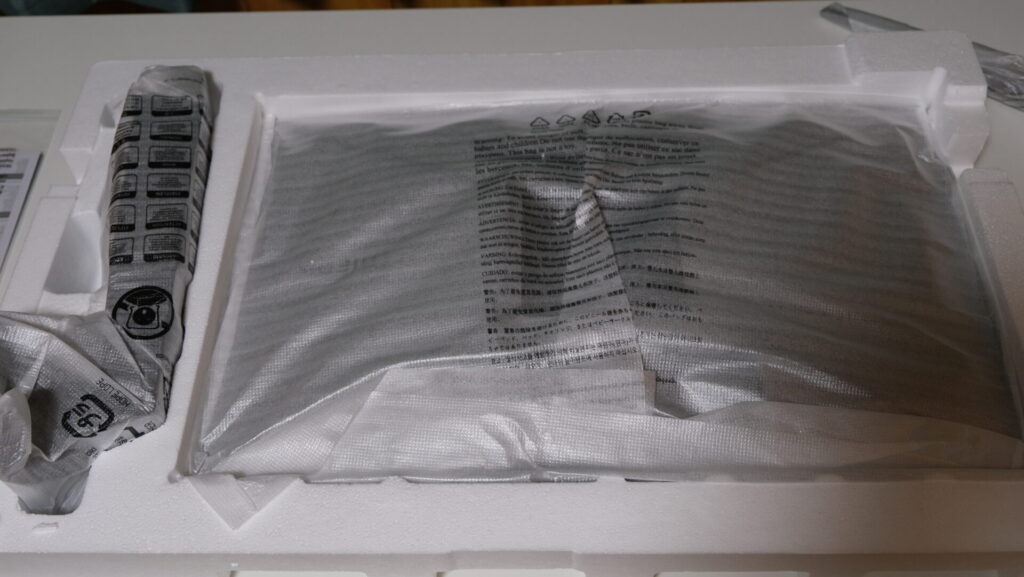

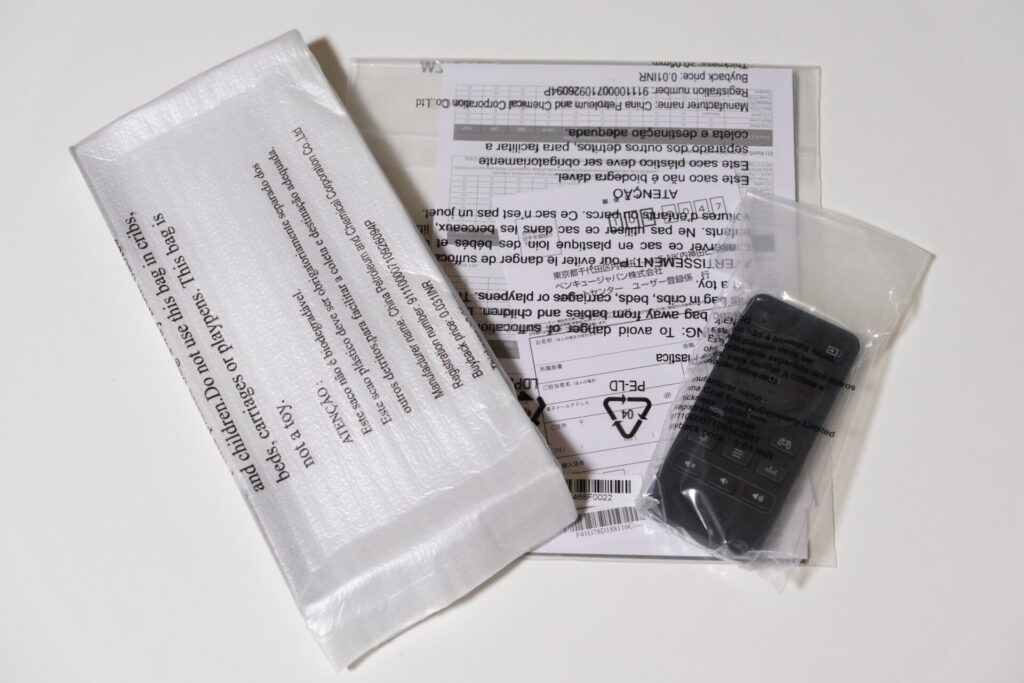
↑開封すると上段に「ケーブル一式」「リモコン」「台座」「クイックスタートガイド」、下段には「モニター本体」「支柱」があります。
画像を見ていただけると分かりますが、モニター本体だけでなく付属品の全てがビニールや緩衝材で保護されています。
他のメーカーでもモニター本体やスタンドは保護されていることが多いですが、あまり目立たないケーブルや説明書までしっかりと梱包しているBenQブランドはめっちゃ好印象です!
- モニター本体
- 支柱&台座
- インターフェースカバー
- HDMI2.1 ケーブル
- DP1.4 ケーブル
- 専用リモコン
- 電源アダプター&コード
- クイックスタートガイド
- 取扱説明書
組み立て&外観チェック
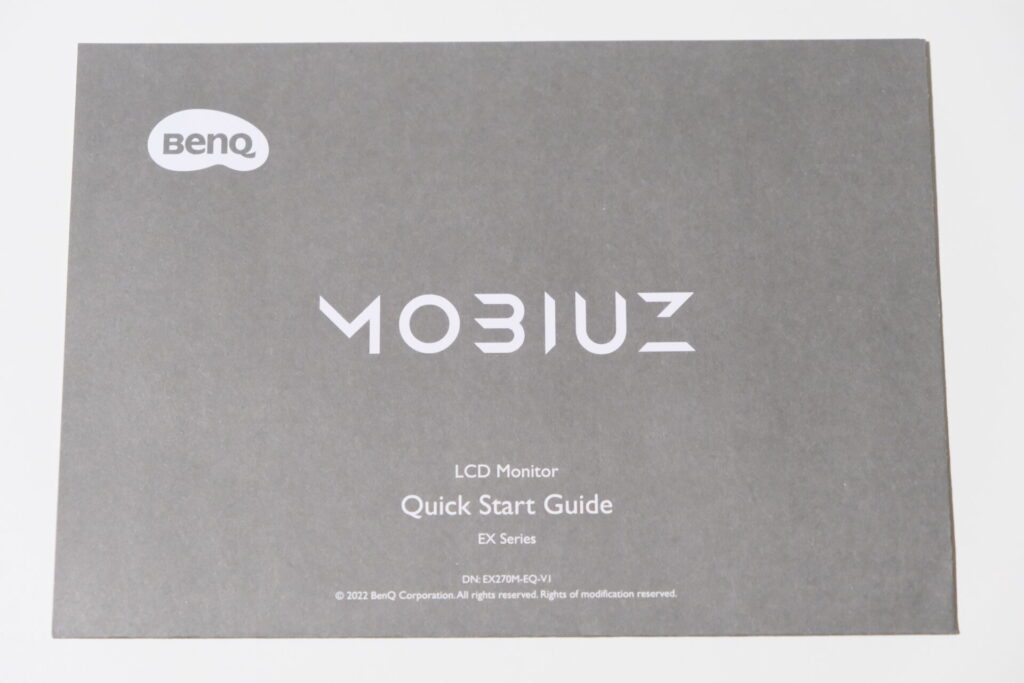
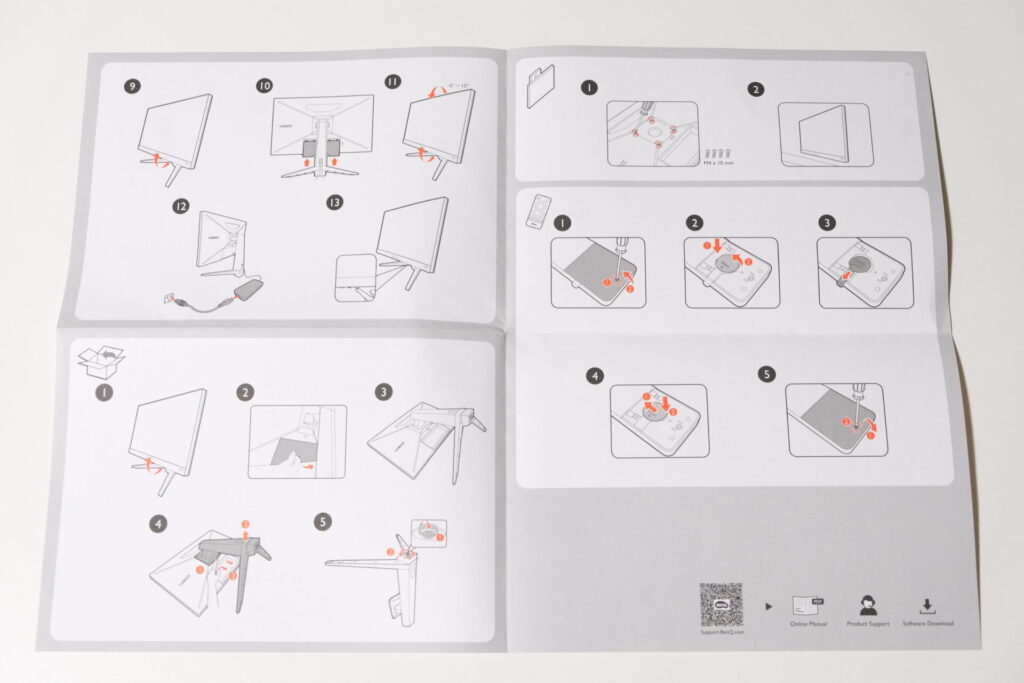
組み立て時は付属のクイックスタートガイドを読むことをおすすめします!
イラスト付きで非常に分かりやすく、これを読めば安全に組み立てることができます。

初めに支柱と台座を合体させてモニタースタンドを完成させます。
重ねてネジ止めするだけなので数十秒でサクッと簡単に組み立てることができます。


外箱に入った状態でモニター背面の保護カバーをめくると差し込み口があります。
最初に組み立てたモニタースタンドを斜めにスライドさせて差し込み、カチッと音が鳴れば取り付け完了です。
精密機械なので、ゆっくり慎重に箱から取り出すことをおすすめします。

デスク上に移動できたら80%ぐらい完成です!

↑背面デザインはこんな感じです。
以前レビューした「BenQ MOBIUZ EX2710U」の方だと白色で落ち着いた印象でしたが、こちらはカッコ良さと堅牢さを兼ね備えたメタリックグレーで塗装されています!
個人的には白の方が好みですが、これはこれで良い感じだと思います。

「MOBIUZシリーズと言えば高音質スピーカーがすごい!」ということで、背面に5Wのサブウーファーが内蔵されており、前面スピーカーとの相乗効果で外部スピーカー要らずの綺麗な音を鳴らしてくれます!
ちなみにエントリーモデルには無く、本機のようなハイエンドモデルだけ搭載されているため、特別感がすごく所有欲を満たしてくれること間違いなしです!
外部スピーカーが無くなることでデスク上のスペースが確保できるのも大きなメリットだと思います。






上下の高さ・角度調整、左右スイーベルに対応しています。
縦置き回転不可なことが惜しいポイントではありますが、通常の用途であればモニターアームが無くても、ストレスフリーで快適に調整することができます。
可動がスムーズなので個人的には文句無しです。


一通りの組み立て、可動チェックを行って問題なければ配線作業に入ります。
私は「電源ケーブル」「DPケーブル」「USBケーブル」を使用します。
モニタースタンドに配線用の穴があるので、配線時に通しておくと見た目がすっきりしておすすめです!

組み立て ~ 配線が終わったら、パソコン本体に接続してセットアップ完了です。
画像だと伝わりにくい部分もありますが、IPSパネルが採用されたWQDH解像度のゲーミングモニターということもあり、一般的なフルHD解像度の240Hzゲーミングモニターよりも圧倒的に高画質な映像を出力することができます。
「P3 色域カバー率 98%」という超美麗画質のIPSパネルは伊達ではなく、ちょっとしたクリエイティブな作業もストレスなくこなせるポテンシャルは秘めていると思います。
数年前まではゲーミング性能を選ぶと画質が悪くなってしまう傾向にありましたが、本機は「IPSパネル」「WQHD(2560×1440)」「最大リフレッシュレート240Hz」「高音質スピーカー」という魅力的な要素が揃っているので、万能な環境を求めるゲーマーにとって、最適解と言えるほどピッタリなゲーミングモニターに仕上がっているでしょう。
おすすめ機能と設定方法
こちらの項目では「EX270QM」のおすすめ機能、設定方法について解説します。
全項目を網羅的に説明すると膨大な情報量になってしまうため、基本的な設定と魅力的なおすすめ機能だけ触れていきます。
その他の設定が気になるという方は「公式サイトのユーザーマニュアル」を参照すると詳しく書いてありますので、是非チェックしてみてください。
専用リモコンについて

まずはMOBIUZシリーズの専用リモコンの機能を早見表で紹介します。
こちらのリモコンを活用すると、モニター下に付いている操作スティックを使わなくても手元から簡単に全ての設定ができるようになります。
本体から設定した場合、モニターまで手を伸ばさないといけないこと、うっかり電源ボタンを押して画面が消えてしまったりと煩わしい状況が発生しやすくなります・・・。
上記のような状況を回避できますし、全体的にストレスなく画面設定が行えますので、ぜひ活用することをおすすめします!
- 電源キー
- 画面入力切り替え
- OKボタンと移動設定
- HDRiモード変更
- ゲームモード変更
- 輝度調整
- クイックメニュー呼び出し
- スピーカーモード変更
- ミュート切り替え
- 音量ダウン
- 音量アップ
★新機能 Color Shuttle
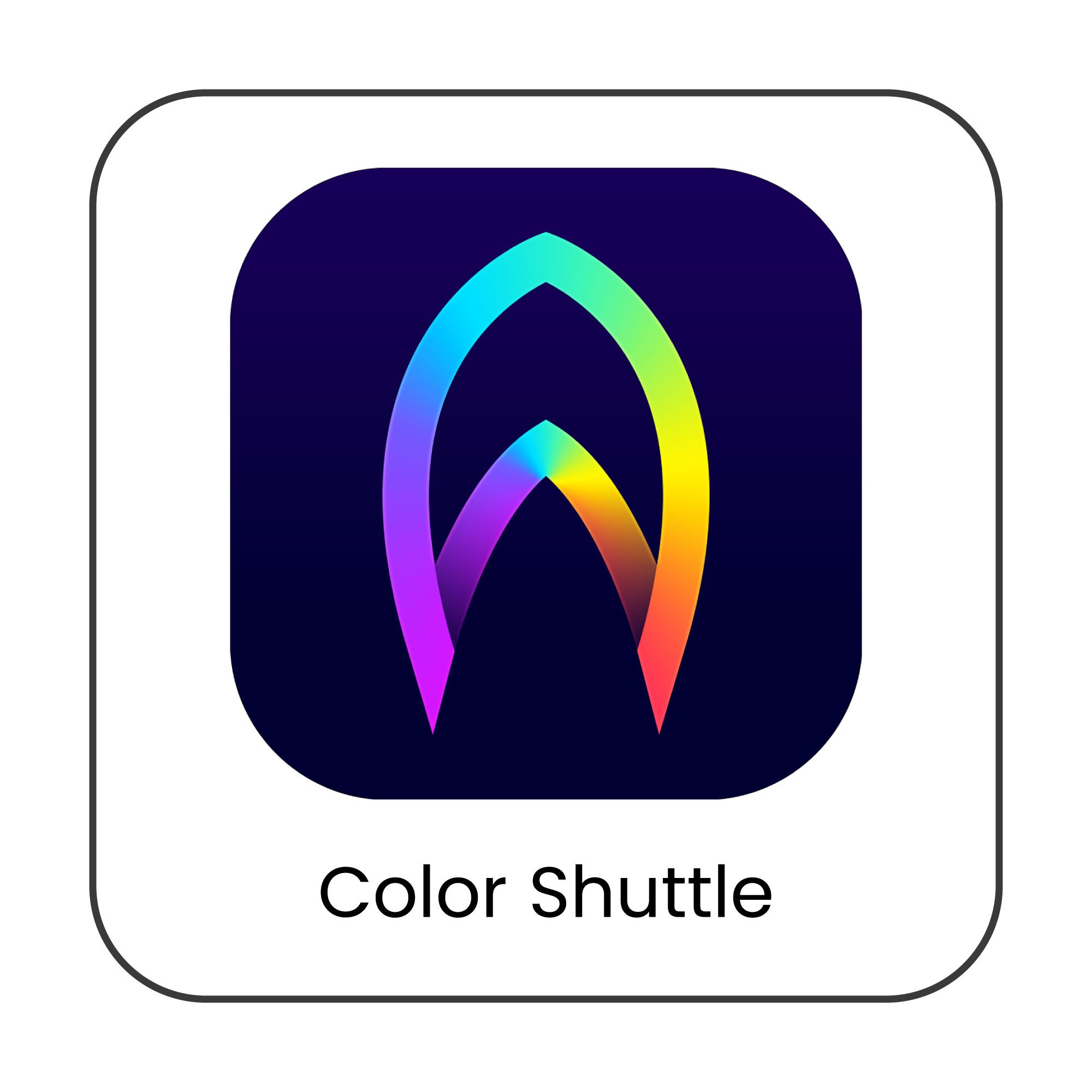
BenQ公式から新しくリリースされた専用ソフトウェア「Color Shuttle」の機能がめっちゃ凄いので紹介します!
まずは公式サイトの説明文を読みますと・・・
BenQが認定したゲームエキスパートとともに、分析と研究を重ねて様々なゲームタイトルのために作成された最適なカラー設定をダウンロードして、あなたのお気に入りのゲームにさらなる没入感を実現しよう。
https://www.benq.com/ja-jp/monitor/software/color-shuttle.html
上記を読む限りでは、ゲームタイトルごとに最適化されたモニター設定をダウンロード、自身の使っているモニターに反映できる機能ということで、今まで以上に楽しいゲーム体験ができるようになったということですね。
これは使うしかない!!ってことで早速使ってみました。
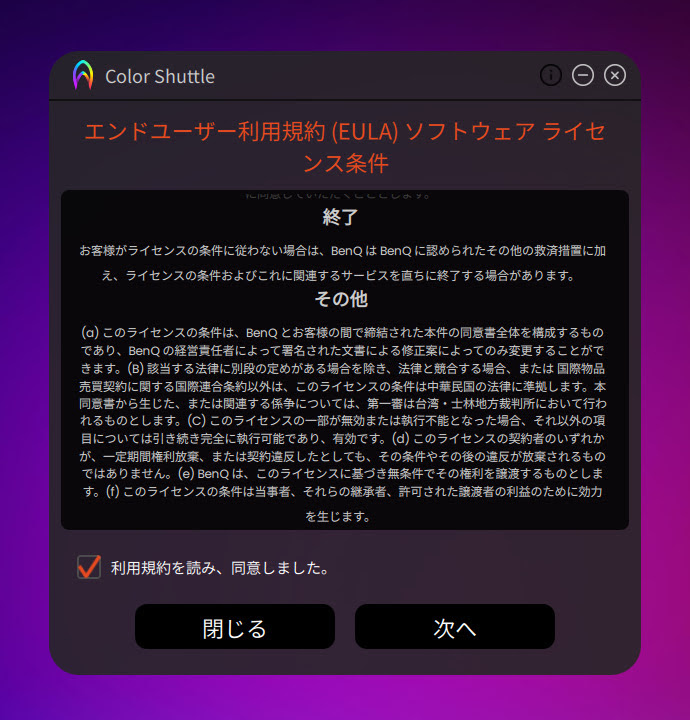
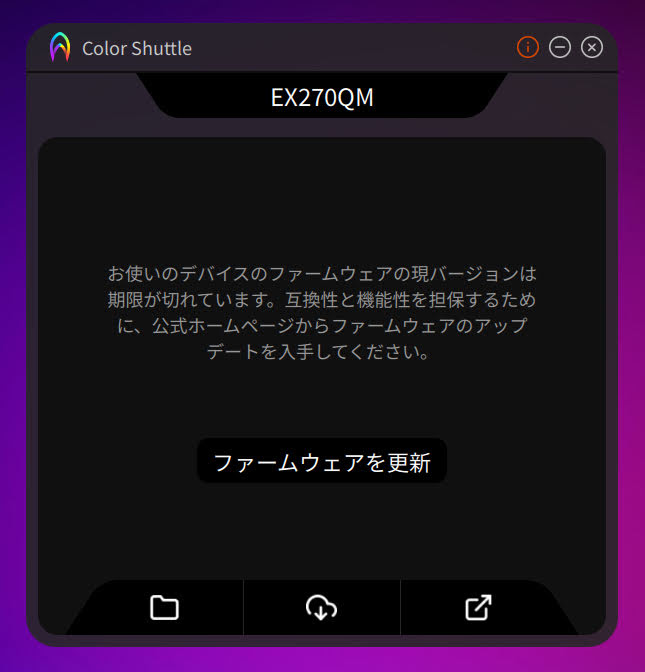
利用規約に同意して進めていくと、使っているモニターの型番とファームウェア更新の案内が表示されました。
ファームウェアを更新しないと使用不可になっていたので、専用ページの案内に従って更新しました。(英文でしたがDLしてインストールするだけなので簡単です。)
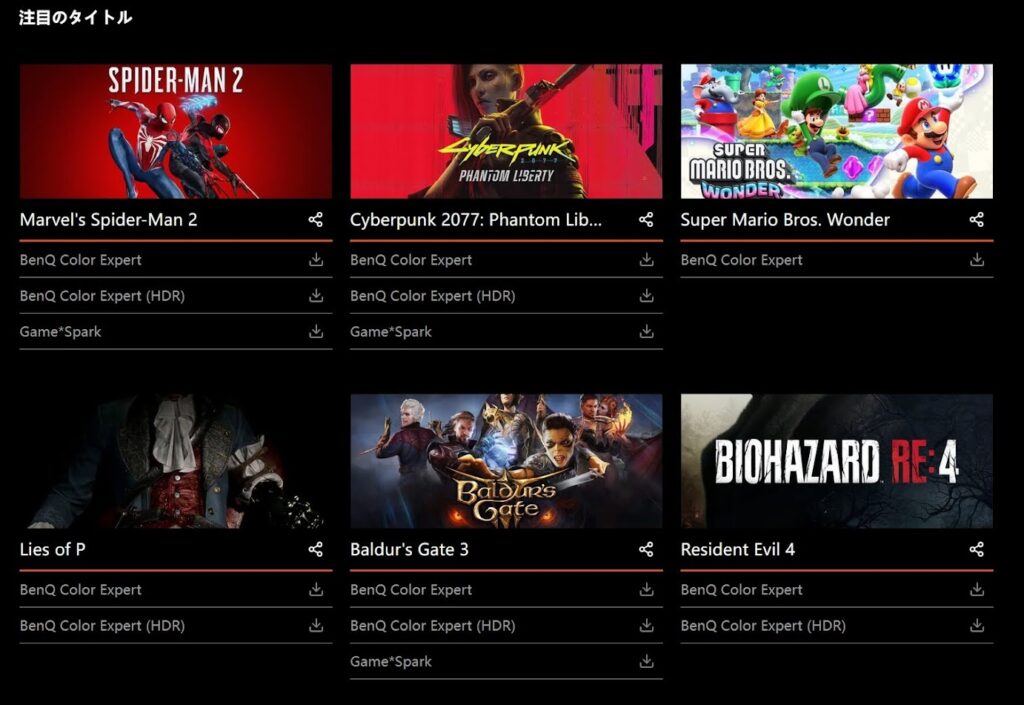
ソフトウェアのダウンロードボタンを押すと専用ページに飛ぶことができます。
このページから自身が遊んでいるゲームタイトルの設定をダウンロード&インストールします。
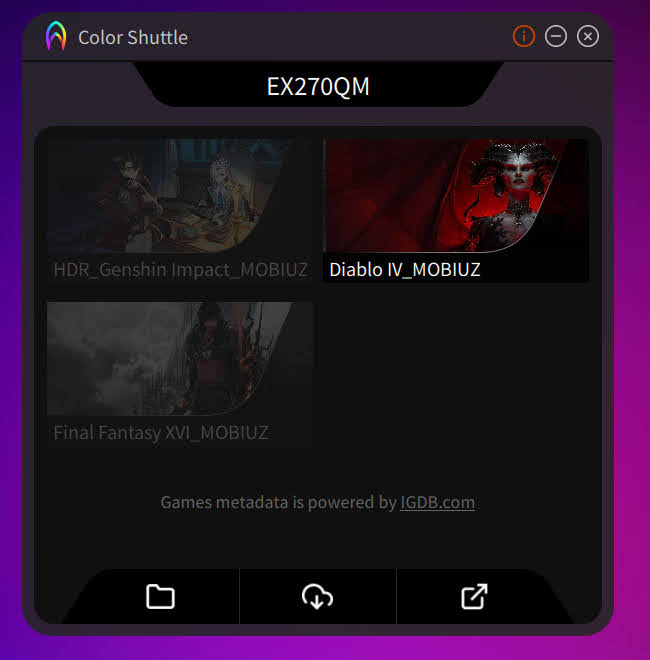
↑こんな感じで設定をインストールすると対応ソフトが選択できるようになります。※グレーアウトしている状態のタイトルは、モニターのHDR機能をオンにすることで選択できるようになります。


左:RPGモード(初期プリセット)
右:専用ページからDLした原神専用の設定
初期プリセットは発色が強めでパキッとした映像表現であるのに対して、Color Shuttleのサイトから落としてきた原神の設定を適用すると淡い色表現になっていることが分かります。
これはもう本当にユーザーの好みによるところなので、どちらが優れているという訳ではないのですが、個人的には淡い表現の方が原神の優しいキャラクターや幻想的な世界観にマッチしているように思います。
こういった設定がゲームタイトルごとに用意されていたり、有名インフルエンサーやYouTuberが用意した設定などもダウンロードできますので、本機を購入したら絶対に活用するべき機能です。
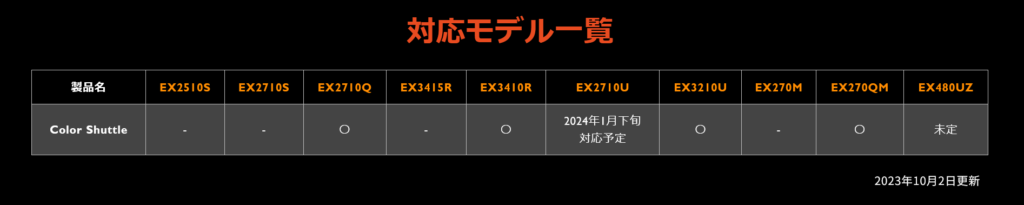
↑注意点として、全モニターで使えるという訳ではなく、専用ファームウェアが用意されている機種のみ対応となっています。
私は2023年12月10日に最終チェックを行いましたが「EX270Q」「EX270QM」「EX3210U」「EX3410R」の4機種のみ対応となっていましたので、購入前に必ずチェックしましょう。
「EX2710U」に関しては、2024年1月下旬にリリース予定となっているので、すでに持っている人はリリースまで待ってみるのも良いかと思います!
HDRiテクノロジー(エミュレート機能)
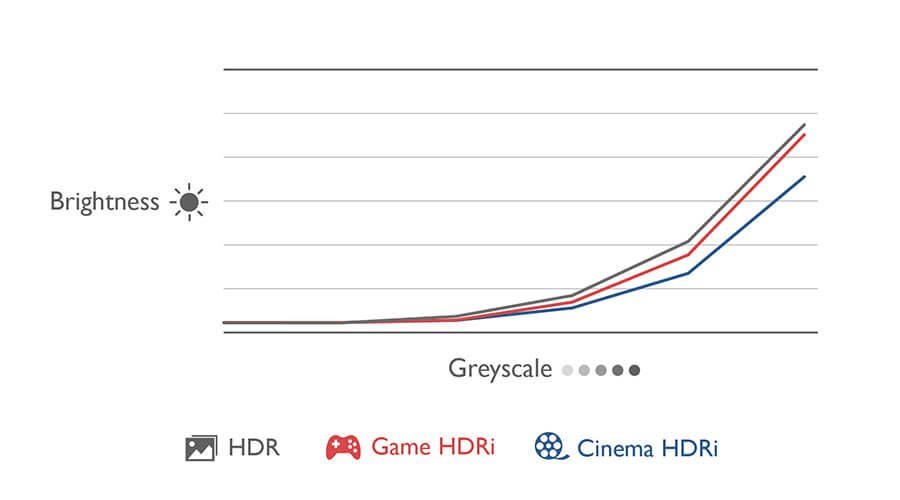
初めに紹介した「Color Shuttle」は素晴らしい機能ですが「BenQ独自のHDRiテクノロジー」についても触れない訳にはいきません!

↑モニター中央にあるライトセンサーが部屋の明るさを感知、映像コンテンツの色味を最適化してくれるという滅茶苦茶すごい機能です。


左:RPGモード(初期プリセット)
右:ゲームHDRiモード
デフォルトのRPGプリセットでも十分綺麗ではありますが、ゲームHDRiモードをゆっこうにすることで、明暗がハッキリとしたメリハリのある映像表現でゲームを楽しむことができます。
WQHDというだけでも高画質なゲーム体験が可能ですが、こちらのHDRiテクノロジーとの相乗効果によって、鬼に金棒な状態になります。マジで隙がありません(-_-;)
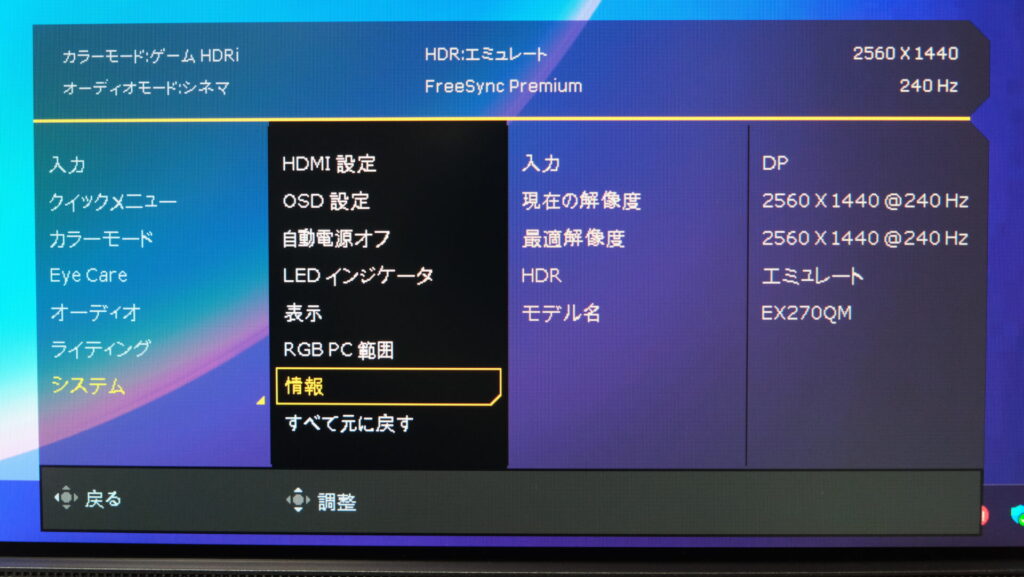
↑エミュレートの状態は「システム」⇒「情報」から確認することができます。
右端に「エミュレート」と表示されていれば、HDRiテクノロジーが適用されている状態です。
ちなみに通常モードの時は「オン」と表示されます。
2.1ch treVolo オーディオシステム

映像表現の凄さだけでも十分すぎるほど魅力的なモニターではありますが、さらに「treVoloオーディオシステム」という高音質スピーカーが内蔵されています!
普通のゲーミングモニターであれば低出力のスピーカーが搭載されており、かなり妥協した微妙な音質であることが多いのですが…


本機は、2Wx2の前面スピーカーに加えて、背面に内蔵されている5Wサブウーファーとの相乗効果により、モニター内蔵とは思えないほど素晴らしい音を鳴らすことができます。
「シネマ」「ライブ・ポップ」「スポーツ」「レーシング」「FPS」といった5種類のプリセットが用意されていますので、用途によって最適な音質に切り替えることができます。
流石に数万円のスピーカーや本格的なオーディオ環境には負けてしまいますが、数千円クラスのスピーカーが不要になるぐらいの音質はあると思います。
ゲーム機を接続するだけで満足できるゲーム体験ができますし、外部スピーカーを撤去することでデスク上のスペースを確保することができます。
空いたスペースにお気に入りの小物やガジェットを置けるので、音質以上の満足感が得られること間違いなしです!
背面ライティング
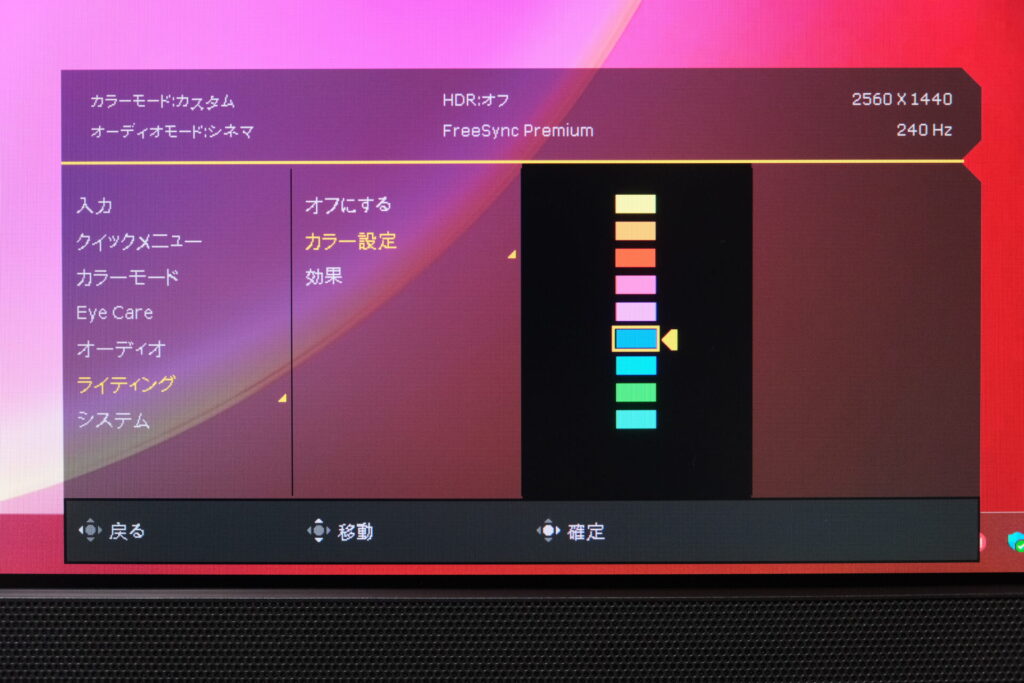
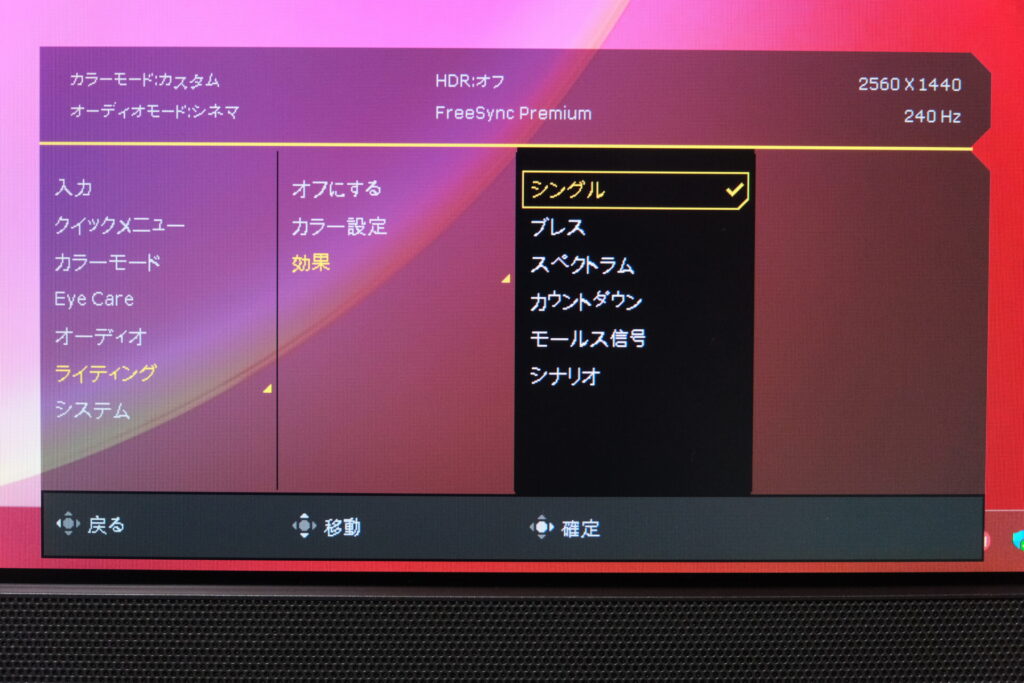
起動時はオフになっていますが「ライティング」⇒「カラー設定」or「効果」を選択することで背面ライティングをオンにすることができます。

私は青色が好きなのでカラーをブルーにして、効果をシングル(単色点灯)にしています。
他にも「ブレス」「スペクトラム」「カウントダウン」「モールス信号」「シナリオ」といった効果がありますので、色々と試してみても楽しいと思います!
そもそもライティングが苦手という人はオフにすることもできるので、ユーザーの好みに合わせて臨機応変に設定が変えられるのは良いですね。
ゲーマー向けおすすめ機能
ブレ削減

本機は様々なゲーマーからのニーズに応えるため、FPSゲーマーにとって嬉しい機能である「ブレ削減(黒挿入)」機能が搭載されています。
画面を高速点滅させることで、アクションゲームを遊んでいるときの残像感を大幅に減らしてくれますし、肉眼では確認できないレベルの点滅なので不快感もありません。
個人差はありますが、長時間ゲームを遊んでいると目が疲れやすいというデメリットもあるので、ゲームが遊び終わったらオフにすることをおすすめします。
手元のリモコンでサクッとオン・オフを切り替えることができるので、毎回モニターのボタンから切り替える必要がなく、とても使いやすいと思います。
Light Tuner


こちらは画面の明るさを調整できる機能です。
単純に輝度が変わるという訳ではなく、黒い部分を明るくしてくれるので、ゲーム中は暗所での移動や索敵に活用することができます。
「暗い場所に敵が潜んでいて気付くのが遅れた!」なんて場面を回避するのに役立ちます。
上げすぎると色味の違和感が強すぎて微妙ですが、ちょっと数値を上げるだけで遊びやすくなりますので、ぜひ活用してみてください。
Color Vibrance(色の鮮明さ)


LoLやオーバーウォッチ2など、エフェクトが激しく飛び交うゲームで効果を実感しやすい機能です。
数値を低くすることでド派手なエフェクトを軽減できますし、数値を上げることで敵やマップの視認性を向上させたりと幅広い使い方ができます。
微調整するだけでも結構な違いがありますので、MOBIUZのゲーミングモニターを購入した際には、ぜひ活用してほしい機能です!
EX270QMをゲームで使ってみた感想
こちらの項目ではEX270QMを使ってみた感想を記載しています。
執筆者「無糖」の個人的な感想になりますので、ちょっとした参考程度にお読み頂ければと思います。

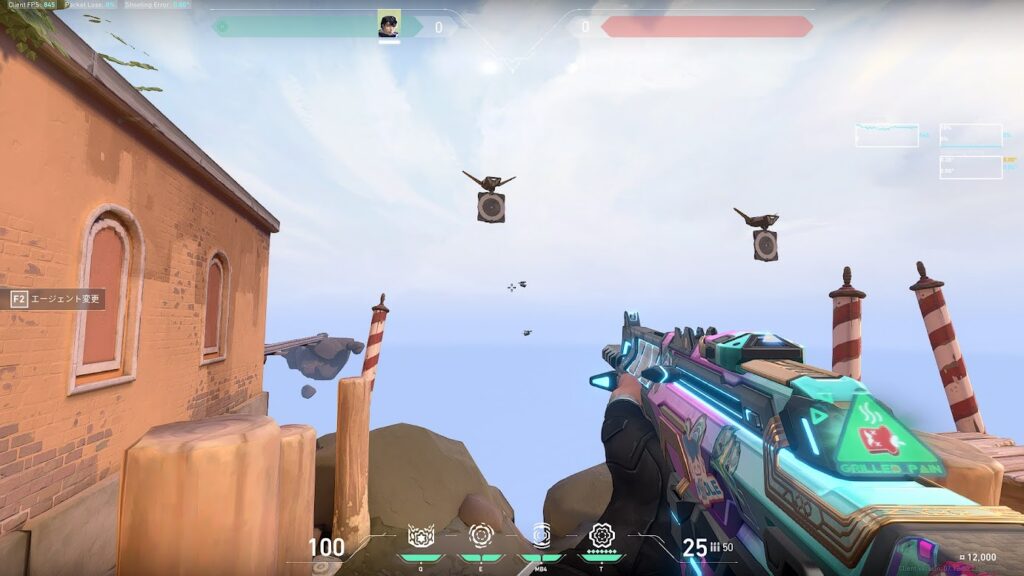
一般的なMMORPGから競技性が高いFPSゲームまで、幅広く万能に楽しむことができます。
競技性能だけで見ると、同社が出しているBenQ ZOWIEの最新ゲーミングモニターには劣りますが「最大リフレッシュレート240Hz」「応答速度1ms」というキレのある映像は凄まじく、普段使いと競技性をバランス良く実現したいユーザーにとって、本機は魅力的な選択肢になると思います。
さらにWQHDというフルHDの1.8倍の解像度なので、遠くの敵なども見やすく、FPSでは遠距離でのヘッドショット率を向上できる可能性もあります。
4Kだと負荷が掛かりすぎてFPSが大幅に落ちてしまうこともありますが、WQHDは負荷が軽い方なので、ミドルスペックPCでも高リフレッシュレートを維持したままプレイしやすいことも大きなメリットです。
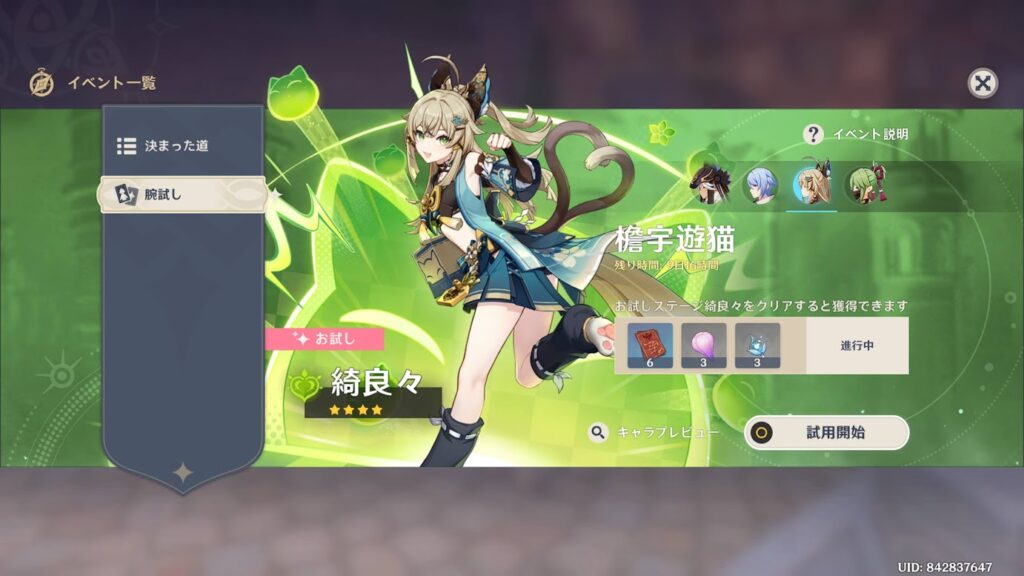

原神でも使ってみましたが、WQHD解像度とHDRiテクノロジーの相乗効果によって、ハイクオリティな映像表現でゲームを楽しむことができました。
ゲーム側に60FPS制限が掛かっているとスペックを活かしきれないことが残念ではありますが、FF14といったリフレッシュレート制限のないゲームであれば、さらにクオリティの高い映像で遊べると思います。
あとは普段使いでも使いやすく、ウェブページ閲覧からブログ執筆や動画編集といった簡単なクリエイティブ作業であれば、一切のストレスなく使うことができます。
やっぱりフルHDだと普段使いはかなり不便で使いにくいので、普段使いでの兼用を考えるなら本機のような、WQHD以上のゲーミングモニターを選択した方が満足度は高いでしょう。
デメリットについて
電源アダプターが大きい

ハイスペックな機種なので仕方がない部分ではありますが、外付けの電源アダプターが大きいです(-_-;)
配線周りにこだわりがあるユーザーにとっては、ちょっとした課題になってくる可能性がありますので、デメリットとして挙げておきます。
まあそこまで気にする人は少ないと思いますけどね・・・
モニタースタンドで机のスペースが占領される


↑私は奥行70cmのデスクを使っていますが、FPSで使っている大きいマウスパッドを設置すると結構ギリギリだったりします。
奥行70cmのデスクでもギリギリなので、一般的な奥行60cmのデスクを使っている場合、画面やスタンドに圧迫されて窮屈に感じる可能性が高いです。
↑回避策として、モニターを導入することをおすすめします。
本機は高額なゲーミングモニターになりますので、安物モニターアームは避けてエルゴトロンやAmazonベーシックなどのモニターアームを購入しましょう。
安物モニターアームだと劣化しやすかったり、造りがチープで使っていて不安を覚えたりしますので、個人的にはケチらず良いモノを買うのが一番だと思います!
まとめ

- 高級感溢れるスタイリッシュデザイン
- 最大リフレッシュレート240Hz
- 応答速度1ms(GTG/MPRT)
- 多数のゲーマー向け機能を搭載
- HDRiエミュレートの映像表現がすごい
- 高音質スピーカー搭載
- 背面バックライトでゲーミング感を演出できる
- USBハブ内蔵
- 便利すぎる専用リモコンが付属
- 電源アダプターが大きい
- 奥行の短いデスクだとモニターアームが必須
今回は、最大リフレッシュレート240Hzに対応した超ハイスペックなWQHDゲーミングモニター「MOBIUZ EX270QM」をレビューしました。
圧倒的にキレのある映像表現は勿論のこと、スタイリッシュで高級感のある本体デザインや高解像度で普段使いから競技ゲームまで万能にこなせる使い勝手の良さなど、非常に魅力的なゲーミングモニターに仕上がっています。
フラットタイプのIPSパネルが採用されているので、流行りの湾曲ゲーミングモニターが苦手なユーザーにもおすすめできます。
「電源アダプターが大きい」「奥行が短いデスクの場合はモニターアームが必要」といった若干のデメリットはありますが、個人的にマイナス評価にするほどでもないかなーという感じです。
4Kゲーミングモニターだと超ハイスペックなグラボが必要だったりしますが、本機はミドルクラスのゲーミングPCでも十分すぎるほど性能を活かせると思いますので、気になった方は購入を検討してみてください!
最後までお読みいただき、ありがとうございましたm(__)m











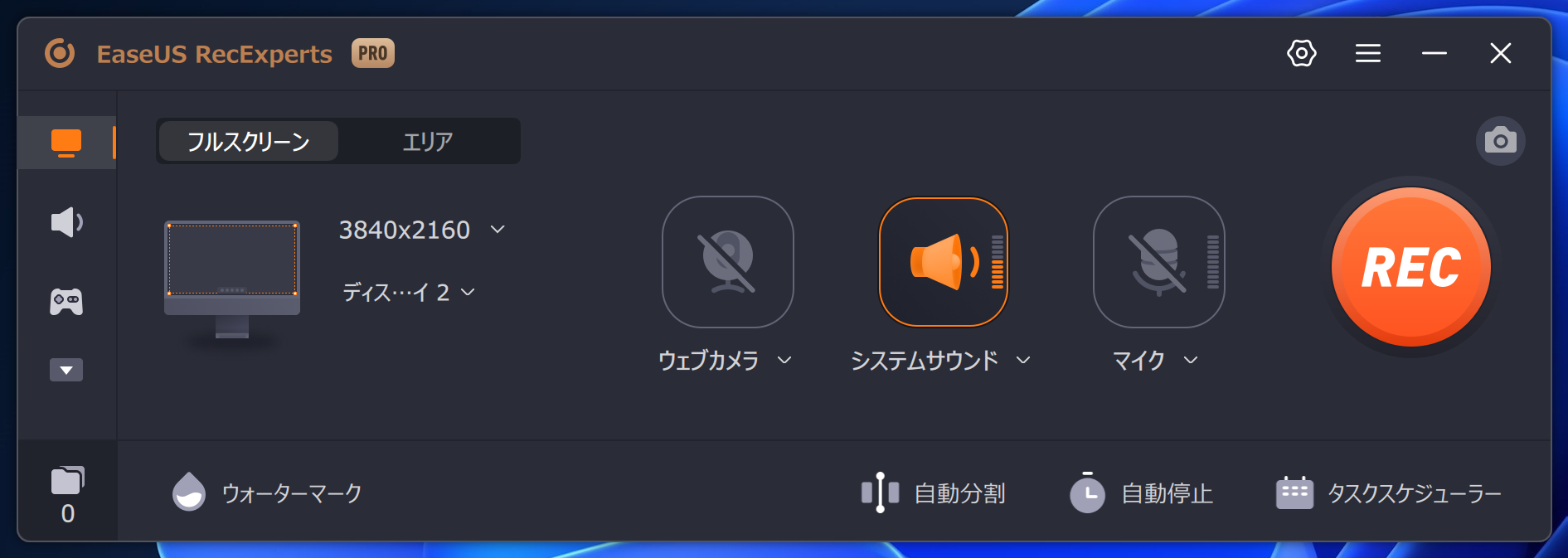
コメント